谷歌浏览器搜索栏点击无反应如何恢复功能
来源:chrome官网2025-07-11
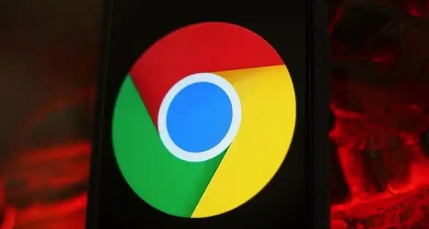
1. 清理缓存
- 按`Ctrl+Shift+Del`(Windows)或`Command+Shift+Del`(Mac)打开清除数据窗口,勾选“浏览历史记录”“缓存图像文件”“Cookie及其他站点数据”,点击“清除数据”。关闭并重新打开浏览器,检查问题是否仍然存在。
2. 禁用扩展程序
- 点击右上角三个点→“更多工具”→“扩展程序”,逐一禁用已安装的插件,尤其是广告拦截、脚本管理类工具。若问题解决,可逐个启用插件以定位冲突项,或更换同类轻量级插件替代。
3. 重置硬件加速设置
- 进入`chrome://settings/system`,取消勾选“可用时使用硬件加速”,重启浏览器。若电脑显卡驱动过旧,需前往官网更新驱动,避免因兼容性问题导致渲染失败。
4. 结束进程并重启浏览器
- 按`Ctrl+Shift+Esc`打开任务管理器,找到“Google Chrome”或“Chrome.exe”进程,右键选择“结束任务”。重新双击桌面图标或快捷方式启动浏览器,测试搜索栏是否正常响应。
5. 扫描恶意软件
- 使用安全软件(如360安全卫士、Malwarebytes)全盘扫描,重点查杀篡改系统文件的病毒。部分恶意程序可能伪装成浏览器组件,导致功能异常。
6. 其他补充操作
- 若需更高级的控制(如跳过广告、批量管理多个视频),可安装第三方插件(如“Adblock Plus”屏蔽广告,或“Video Speed Controller”调节播放速度)。安装后需根据插件说明进行个性化设置。
Google Chrome浏览器下载插件时提示“访问被拒绝”通常由权限限制导致。本文提供5种解决方案,包括调整Chrome安全策略、检查用户权限及禁用冲突扩展,确保插件正常安装。
2025-06-30
介绍如何在谷歌浏览器中定制广告过滤规则,实现个性化的无广告浏览环境。
2025-07-10
分享在低配置电脑上提升Google Chrome运行流畅度的实用技巧,包括关闭无用插件、调整设置和缓存管理,帮助用户获得更顺畅的网页浏览体验。
2025-07-07
介绍Google Chrome插件冲突的排查与修复方法,帮助用户优化扩展环境,提高稳定性。
2025-07-09
介绍谷歌浏览器下载文件夹权限无法更改的原因及修复步骤,帮助用户解决权限冲突,确保文件夹正常访问。
2025-07-08
分享支持文件批量操作的Google Chrome版本下载方法,提升下载效率。
2025-07-02
Chrome浏览器下载失败时应检查操作系统网络配置,确保网络连接稳定和配置正确。
2025-07-10
介绍Chrome浏览器多种下载恢复方式,保障文件下载不中断,提高下载成功率。
2025-07-08
讲解Chrome浏览器下载任务多线程管理的实施方法及性能优化技巧,显著提升下载速度和任务执行效率。
2025-07-03
Chrome浏览器通过缓存优化和加速技术,提升下载响应速度和整体性能,确保浏览体验流畅。
2025-06-30
教程 指南 问答 专题
Windows10系统安装chrome浏览器教程
2022-08-26
如何在Mac上安装谷歌浏览器
2022-12-22
谷歌浏览器怎么设置下载pdf
2022-10-27
在PC或Mac上加速Google Chrome的10种方法
2022-06-13
如何在Ubuntu 19.10 Eoan Ermine Linux上安装Google Chrome?
2022-05-31
如何在 Android TV 上安装谷歌浏览器?
2022-05-31
如何在Kali Linux上安装Google Chrome浏览器?
2022-05-31
安卓手机如何安装谷歌浏览器
2024-07-24
如何在 Fire TV Stick 上安装 Chrome?
2022-05-31
如何在Ubuntu 22.04 Jammy Jellyfish上安装Google Chrome?
2022-05-31

